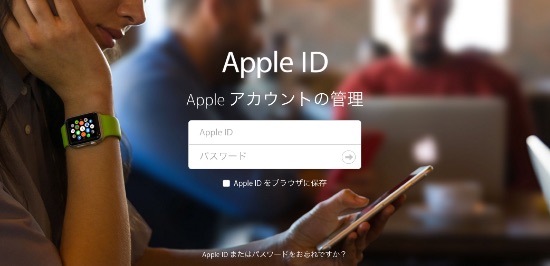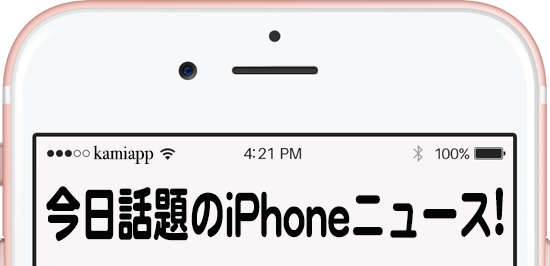iPhoneを使う上で欠かせないApple IDに関する設定を確認・変更できる公式ページが以前よりあったのですが、なぜかPC表示しか対応しておらず、ものすごく使いづらかったんですよね。
その公式サイトがここに来てようやくスマホ表示に対応して使いやすくなったので、一体このページでどんな事ができるのかご紹介したいと思います。
普段あまり使わない「秘密の質問」や「二段階認証」の設定も、ここで変えられるので要ブックマークですよ!
スマホ表示に対応してデザインも一新されたApple IDページ
ここしばらく変更がなかったApple公式サイト内のApple IDのページが、リニューアルされました。全体的にAppleらしいオシャレなページに仕上がっています。
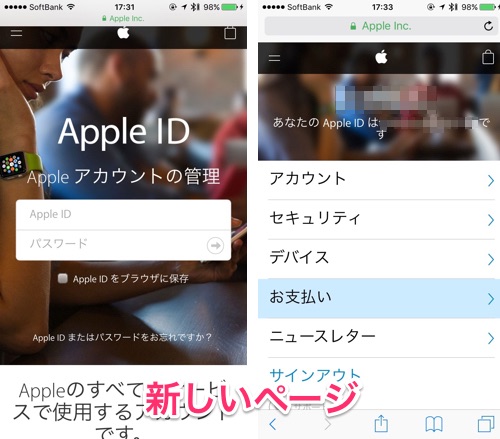
以前はデスクトップ表示のみでものすごく使いづらかったのですが、ようやくモバイル表示に対応。ようやくこれでiPhoneからも快適に使えるようになりましたよ。
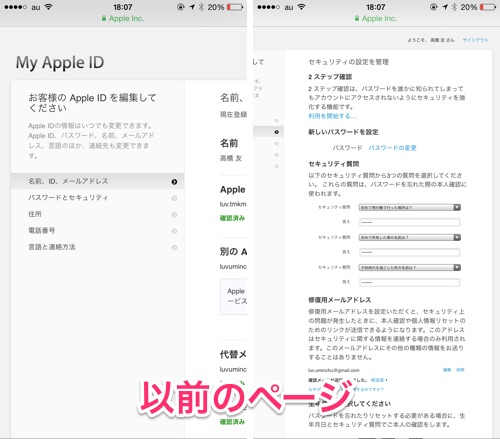
普段何も無ければあまり見ることのないApple IDの公式ページですが、実は関係する設定をまとめて確認・変更できる便利なページなんです。
そこで今回はこのページでどんな事ができるのか、まとめてご紹介したいと思います!
パスワードの変更
アプリや音楽を購入するときに使うApple IDのパスワード。
Touch IDの登場であまり頻繁に入力することはなくなりましたが、できれば定期的に変えておきたいもの。 
最近はあまり聞かなくなりましたが、Apple IDが乗っ取られて知らないうちに使われていたなんてこともあるので今まで変えたことがなかったらこれを機会に変えましょう。
二段階認証の設定
パスワードだけでは心配な人は、二段階認証。の設定もこのページから設定が可能。
認証に必要な「信頼できる電話番号」と「信頼できるデバイス」の登録と内容の変更をすることができます。
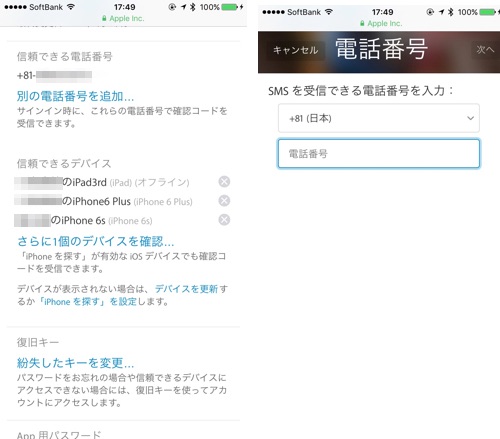
設定するには信頼できるデバイスを選択して、SMSに送られてくる数字4文字のコードを入力すれば認証完了。
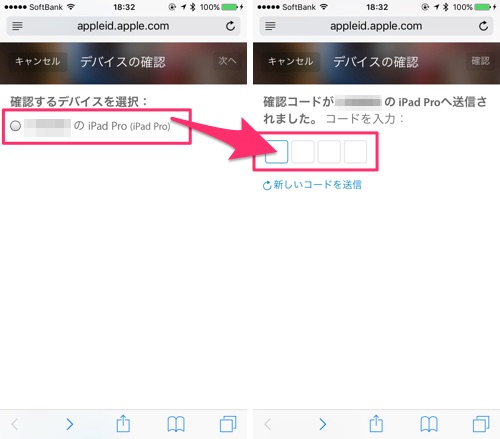
電話番号やデバイスが変わったときは、変更しておかないと認証が届かなくなってしまうので、機種変更したときなどは忘れずに変更をしておきましょう。
秘密の質問の設定
2段階認証はセキュリティ的には良いですが色々面倒臭いので、おそらく殆どの方は「秘密の質問」を設定していますよね。
その「セキュリティ質問(秘密の質問)」もこのページで変更できます。
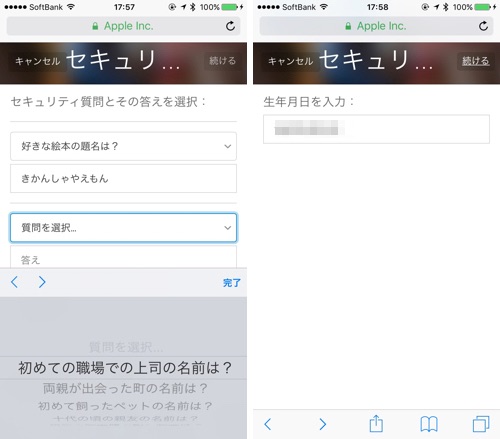
秘密の質問はパスワードを忘れた場合など重要な場面で使うため、一度設定したら質問を確認することはできませんが新しい質問に変更する事は可能。
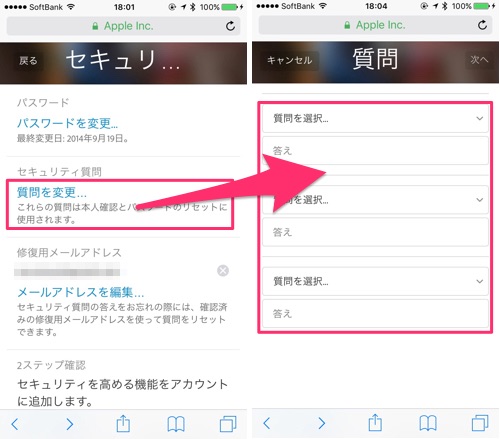
秘密の質問は半角/全角や大文字/小文字も区別されるので、忘れてて新たに設定する場合にはその辺りも注意して設定するといいですよ。
登録デバイスの設定
Apple ID周りの設定というとセキュリティ周りがメインですが、自分のApple IDに紐付けられているデバイスの登録や削除もこのページで確認・変更が可能です。
基本的にはその端末からApple IDにログインした時に自動的に追加されるので、今まで使っていた端末が全て出てくるはずです。
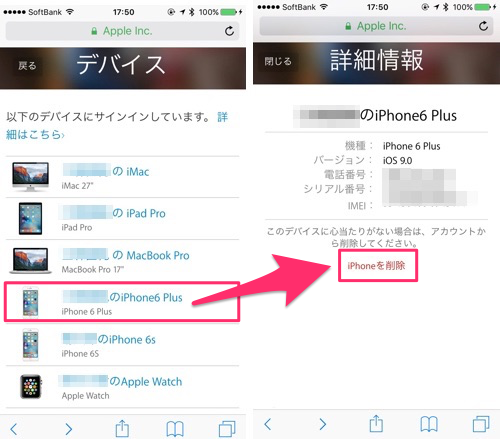
ただ、一度登録したデバイスは自分で削除するまでずっと残ってしまうので、使わなくなったデバイスがあった場合はこれを機に削除しておきましょう。
その他に出来ること
その他にも詳細の説明は省きますが、Apple IDに関連する内容として以下の内容の確認・変更が行えます。
- 登録住所の変更
- クレジットカード情報の変更
- App用パスワードの生成
- 復旧キーの変更
- ニュースレター(メールマガジン)の変更
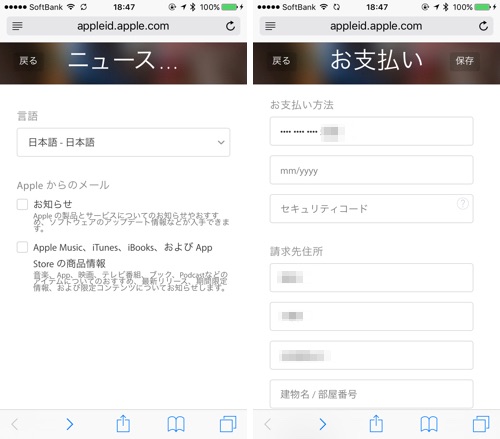
一度設定してしまえば変えることのない項目が多いですが、Apple IDに関する設定をまとめて確認・変更できるのでこの機会に登録してある内容を確認した上で、ブックマークしておくと便利ですよ!
Apple ID公式サイトはこちらから
⇛Apple ID を管理